여러분은 화면 캡처 어떻게 하시나요? 인터넷을 보다가 갑작스럽게 이 부분을 캡처해야 할 때, 어떻게 하시나요? 다양한 프로그램을 이용해서 캡처하는 방법도 있고, 브라우저에서 지원하는 캡처 방식을 이용하는 것도 좋지만 윈도우 기본 단축키를 이용한다면 매우 쉽고 편리하게 캡처가 가능합니다. 개인적으로 블로그 글 쓰기 위해 캡처하는 일이 많습니다. 예전엔 알 캡처를 사용했는데, 간편한 윈도우 단축키가 더 편하더라고요, 그리고 회사에서 업무 이메일을 주고받을 때 엑셀 파일에 일부분을 캡처해서 메일에 붙여 넣기를 할 수 있으니 이 부분도 참 마음에 들었습니다.

PC 화면 캡쳐 방법
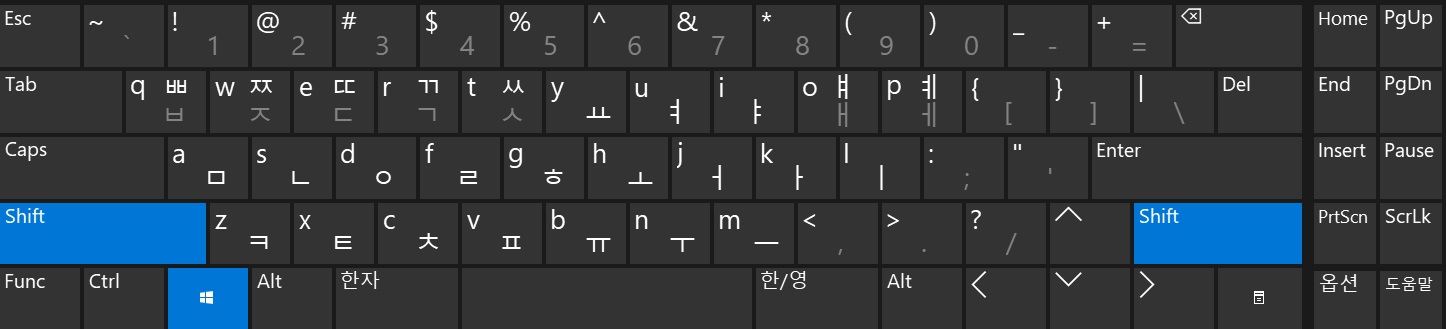
컴퓨터 화면 캡쳐 방법은 생각보다 너무 간단한데요, [윈도우키] + [Shift] + [S]를 함께 눌러준다면 캡처가 실행됩니다. 원하는 부분만큼 캡처, 혹은 창 캡처, 전체 화면 캡처를 할 수 있습니다. 다만 스크롤 캡처는 안된다는 게 아쉽습니다.

캡처 이미지를 저장하고 싶을 땐, 캡처 후 우측 하단에 표시되는 위의 창을 눌러 저장해주시면 되는데요
파일 이름은 주석 [2021-01-07 224818] 으로 날짜, 시간 순으로 기본 저장되며 최초 위치는 [내 PC] - [사진]에 저장되며, 마지막으로 저장한 장소로 고정 저장도 됩니다.

파일 저장은 우측의 디스크 모양의 저장버튼을 누르시면 되고, 중앙의 펜과 자를 이용해 다양하게 이용하실 수 있습니다. 그리고 저장한 내용들은 클립보드에 저장되는데, [윈도우키] + [V]를 이용해 쉽게 접근할 수 있습니다.
간단하게 컴퓨터 화면 캡쳐 단축키에 대해 알아봤습니다. 해당 내용은 일상생활에서 많이 쓰이기도 하지만, 컴퓨터 관련 시험 문제에도 출제가 자주 되는 단골 문제이니 단축키는 알고 있자고요! [윈도우키] + [Shift] + [S]
궁금하신 점 댓글 남겨주세요 :)
'애플리케이션' 카테고리의 다른 글
| 지닥 거래소에서 업비트로 비트코인 이동 방법 (0) | 2021.01.10 |
|---|---|
| 스마트폰 캡처방법, 이렇게도 다양한 캡처방법이 있다고!? (삼성, LG전자) (0) | 2021.01.08 |
| 블로그, SNS 필수 어플! 글그램에 대해 알아봅시다 :) (0) | 2021.01.06 |
| 스마트폰 윈도우와 연결하는 방법! 사용자 휴대폰만 있으면 된다!? (0) | 2021.01.04 |
| 스마트폰 유용한 기능, 이러한 기능들이 있다고? 설정하면 좋은 기능 (0) | 2021.01.03 |




댓글